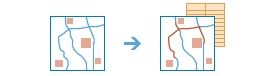Hitta närmaste
Det här verktyget används för att hitta de närmaste geoobjekten och för att rapportera och rangordna avstånden till de närmaste geoobjekten. För att hitta vad som ligger närmast kan verktyget mäta antingen ett avstånd med raka linjer eller ett valt färdläge. Det finns alternativ för att begränsa antalet närmaste geoobjekt som ska hittas eller inom vilket sökavstånd sökningen ska göras. Resultaten från det här verktyget kan hjälpa dig besvara följande typer av frågor:
- Vilken park ligger närmast den här platsen?
- Vilket sjukhus kan jag komma till på kortast körtid? Hur lång tid skulle resan ta under rusningstrafik en tisdag klockan 17:30?
- Vilket är avståndet längs väg mellan dessa större städer?
- Vilka av dessa patienter bor inom tre kilometer från den kemiska fabriken?
Hitta närmaste returnerar ett lager som innehåller de närmaste geoobjekten och ett valfritt linjelager som länkar startplatsen till de närmaste platserna. Linjelagret innehåller information om startplatsen, de närmaste platserna och avstånden mellan dem.
Om Använd aktuell kartutbredning är markerat anses endast de geoobjekt som är synliga i den aktuella kartutbredningen kunna vara startplatser och möjliga närmaste geoobjekt. Om alternativet inte markeras används alla geoobjekt i indatalagret, även om de ligger utanför den aktuella kartutbredningen.
Ange startplatserna
Hitta närmaste mäter från geoobjekten i det lager du anger här (startplatserna) till de platser du anger i nästa parameter. Verktyget har stöd för upp till 5 000 geoobjekt i varje lager.
Hitta närmaste platser i
Hitta närmaste mäter från varje plats i det första lagret till geoobjekten i det här lagret. Verktyget har stöd för upp till 5 000 platser i varje lager.
Förutom att välja ett lager på din karta kan du välja Välj analyslager i världsatlasen eller Välj analyslager, som du hittar längst ned i listrutan. Då öppnas ett galleri med en samling lager som kan vara praktiska att använda vid många analyser.
Mät
Välj om du vill hitta närmaste platser baserat på avståndet som en rak linje eller ett valt färdläge. Färdlägena kan endast användas om indatalagret innehåller punkter. Vilka färdlägen som är tillgängliga avgörs av organisationens administratör. När du använder något av färdlägena görs mätningarna längs vägar eller gångvägar med hänsyn till tillämpliga regler, till exempel enkelriktade gator eller otillåtna svängar.
När du mäter avstånd mellan linjer eller områden är det avståndet från eller till den närmaste punkten längs linjen eller gränsen till området som tas fram.
Om du väljer Körtid, Körtid på landsbygd eller Tid med lastbil finns det olika sätt att mäta körtiden på.
-
Avmarkera Använd trafik om du vill hitta de närmaste geoobjekten baserat på statiska reshastigheter, till exempel hastighetsgränser, snarare än varierande hastigheter orsakade av ändrade trafikförhållanden.
Det här alternativet passar bäst om du vill veta vad som rent allmänt ligger närmast, men inte nödvändigtvis behöver ta hänsyn till de närmaste givna trafikförhållandena för en viss tid och dag.
-
Markera Använd trafik om du vill hitta de närmaste geoobjekten utifrån en viss starttid och varierande trafikförhållanden. Om du även väljer alternativet Trafik i realtid anges avresetiden från startpunkterna till den aktuella tiden, och de aktuella och förutsagda trafikhastigheterna refereras från sensorer och feeds för att fastställa vilka geoobjekt som ligger närmast. De förutsagda trafikvärdena beräknas genom att referera trafikhastigheter i realtid, historik för hastigheter och aktuella förutsättningar, till exempel väder. Trafikhastigheterna förutsägs 12 timmar framåt, så du kan flytta skjutreglaget för att ställa in en avresetid upp till 12 timmar framåt i tiden.
Använd dessa inställningar för trafik i realtid för att ta reda på vilka geoobjekt du kan nå på kortast tid om du åker nu, om du åker om en timme och så vidare.
-
Om du markerar Använd trafik och väljer Trafik baserad på typiska förhållanden för en dag och tid, hittar verktyget de närmaste geoobjekten baserat på historiska snitthastigheter för varje femminutersintervall under en vanlig vecka. Resultaten omfattar trafik, men tar inte med aktuella trafikförhållanden och händelser. De aktuella förhållandena kan i hög grad skilja sig från normen.
Du kan använda dessa historiska trafikinställningar för att till exempel ta reda på "Vilka geoobjekt kan jag komma till snabbast om jag åker från startgeoobjektet klockan 11:30 på en onsdag?"
Den tid du anger refererar till den tidszon där dina startgeoobjekt finns. Om du ställer in tiden 08:00 och har två startgeoobjekt, ett i New York City och ett annat i Los Angeles, hittas närmaste platser baserat på avresetiden 08:00 Eastern Time respektive 08:00 Pacific Time.
Tid med lastbil kan använda dynamiska hastigheter baserade på trafik men bara upp till hastighetsbegränsningen för lastbilar. Om t.ex. den dynamiska hastigheten för en väg baserat på trafik i realtid är 110 km/h men hastighetsbegränsningen för lastbilar på vägen är 90 km/h, använder beräkningen 90 km/h för den vägen.
Välj hinderlager
Ange ett eller flera geoobjekt som fungerar som tillfälliga restriktioner (hinder) vid resor på de underliggande gatorna. Du kan ange hindren med hjälp av punkt-, linje eller polygongeoobjekt.
Ett punkthinder kan vara ett nedfallet träd, en olycka, en nedrasad elledning eller någonting annat som fullständigt blockerar trafiken på en specifik plats längs gatan. Det är tillåtet att färdas på gatan men inte genom hindret. Du kan ange att upp till 250 geoobjekt ska fungera som punkthinder.
Ett linjehinder förbjuder resor överallt där hindret korsar gatorna. Till exempel kan en parad eller protestmarsch som blockerar trafiken på flera gatusegment modelleras med ett linjehinder. Om antalet gatugeoobjekt som korsas av alla linjehinder överstiger 500 visas ett felmeddelande i verktyget.
Ett polygonhinder förbjuder resor överallt där polygonen korsar gatorna. En användning för den här typen av hinder är att modellera översvämningar som täcker delar av gatunätet och gör det omöjligt att färdas på vägarna. Om antalet gatugeoobjekt som korsas av alla polygonhinder överstiger 2 000 visas ett felmeddelande i verktyget.
För varje plats i indatalagret
Du har två alternativ för att begränsa sökningen efter närmaste platser. Ett alternativ är att begränsa det maximala antalet närmaste platser som ska hittas per startplats. Du kan hitta den närmaste parken, de två närmaste och så vidare. Det andra alternativet är att ställa in ett maximalt sökavstånd eller körtid.
Om du avmarkerar alternativen är det maximala antalet närmaste platser som kan hittas 100 (verktygets gräns) och det maximala sökavståndet obegränsat.
Bearbetningstiden varierar beroende på antalet startplatser, antalet platser i närheten och det maximala sökavståndet. Det tar längre tid att bearbeta när det finns många platser eller stora sökavstånd.
Observera att verktyget kanske inte kan hitta någon närmaste plats inom angivet avstånd om sökavståndet har begränsats. Det är också möjligt att verktyget hittar färre än det maximala antalet närmaste platser du har angett.
Resultatlagrets namn
Det här är namnet på det geoobjektslager som skapas i Mitt innehåll och läggs till i kartan. Om geoobjektslagret redan finns uppmanas du att ange ett annat namn. Geoobjektslagret innehåller två lager: ett som representerar de närmaste platserna och ett annat som representerar de linjer som förbinder indataplatserna med de närmaste platserna.
Om du väljer Inkludera ruttlager sparas varje rutt från resultatet även som ett ruttlager. Ett ruttlager innehåller all information för en specifik rutt, till exempel vilka stopp som rutten tilldelats samt vägbeskrivningar. Att skapa ruttlager är praktiskt om du vill dela enskilda rutter med andra medlemmar i din organisation eller om du vill ändra rutter ytterligare med knappen Vägbeskrivning i kartvisaren. Ruttlagren använder geoobjektlagrets namn som prefix, och det ruttnamn som genereras under analysen läggs till för att skapa ett unikt namn för varje ruttlager.
Det maximala antalet ruttlager som kan skapas är 1 000. Om resultatet innehåller fler än 1 000 rutter och Inkludera ruttlager är markerat, skapar verktyget bara utdatageoobjekttjänsten.
Om du använder listrutan Spara resultat i kan du ange namnet på en mapp i Mitt innehåll där geoobjektlagret och ruttlagren (om de skapas) ska sparas.